-
Mostrar previsões após o Flow
3. Por que o Flow não está funcionando?
O Flow permite que você escreva deslizando o dedo em seu Teclado Microsoft SwiftKey. Isso também é chamado de "deslizar".
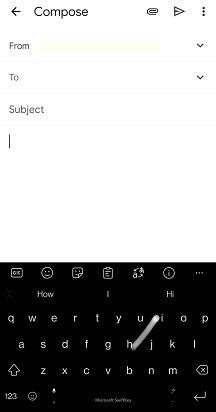
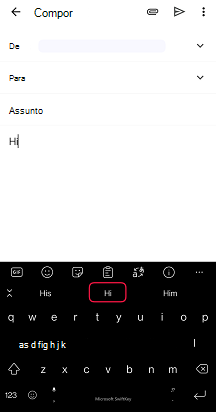
1 – Como configurar o Flow
Você pode desabilitar/habilitar o Flow no teclado do Microsoft SwiftKey seguindo as etapas abaixo:
-
Abra seu aplicativo SwiftKey
-
Toque em 'Digitar'
-
Toque em 'Entrada de gesto'
-
Fluxo de verificação/desmarcação
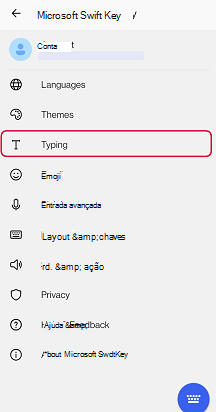
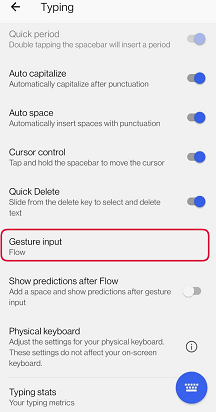
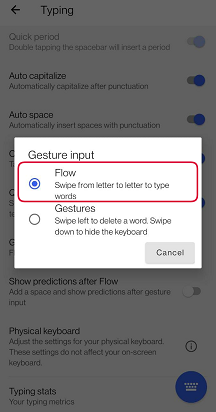
Mostrar previsões após o Flow
Com o Flow habilitado, você tem a opção de alternar entre dois comportamentos diferentes.
Por padrão, o Microsoft SwiftKey mostrará um conjunto de correções depois de fluir uma palavra ou você pode optar por exibir um conjunto de previsões de próxima palavra. Ambas as opções inserem o espaçamento apropriado depois.
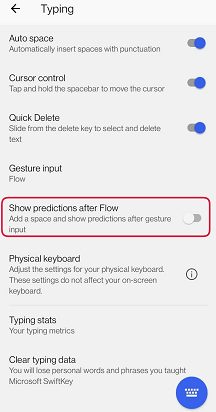
Quando o alternância é definido como 'Off':
-
Selecione uma das três correções. Isso inserirá a palavra seguida por um espaço.
Quando o alternância é definido como 'Ativado':
-
Insere a previsão do meio, mostra as próximas previsões de palavras e adiciona automaticamente um espaço para você.
2 – Como usar o Flow
Quando você quiser fluir letras duplas (ou seja, 'tt' em 'letras'), basta segurar o dedo sobre a letra que você deseja digitar duas vezes um pouco mais do que o normal.
Se você quiser corrigir retroativamente uma palavra que acabou de fluir, basta tocar na chave do backspace e verá três previsões de palavras diferentes na barra de previsão.
Você pode alternar perfeitamente entre fluir e tocar nas teclas a qualquer momento - não há necessidade de alternar modos de entrada.
O Fluxo também permite que você flua pelo espaço. Você pode deslizar o dedo sobre uma palavra, ir para a barra de espaços e fluir a próxima palavra, tudo sem levantar um dedo.

3 – Por que o Flow não está funcionando?
Se o teclado Do Microsoft SwiftKey estiver definido para usar Gestos, você não poderá fluir. Oferecemos a você a opção entre um ou outro.
Habilitar o recurso Explorar Por Toque de Acessibilidade do Android desativará o Flow.
O fluxo não está disponível em campos de texto em que o Microsoft SwiftKey não oferece previsões, por exemplo, campos de senha ou em alguns aplicativos com código que se chocam com previsões.
O fluxo pode ser usado com o iPhone, o iPod touch e o iPad. Ele permite que você escreva deslizando o dedo no teclado de letra em letra. O fluxo prevê à medida que você flui - uma vez que você vê a palavra que deseja, basta levantar o dedo. Para concluir palavras com letras duplas (ou seja, 'tt' em 'letras'), basta segurar o dedo nessa letra um pouco mais.
Você pode alternar perfeitamente entre o fluxo e o toque – não há necessidade de alterar modos.
Para habilitar ou desabilitar o Fluxo:
-
Abra o aplicativo Microsoft SwiftKey
-
Toque em 'Configurações'
-
Toque no botão para alternar Fluxo ativado/desativado

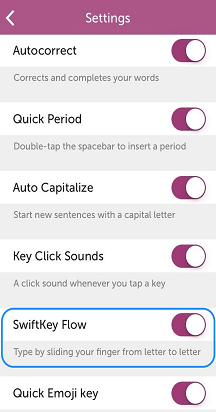
Se você continuar a ter problemas com o Flow, entre em contato conosco por meio do formulário de contato abaixo.










